金属字,用PS制作3D效果的金属铆钉文字
步骤4
对其余设置使用这些值:
镜面反射:100,100,100
闪耀:50%
反思:5%
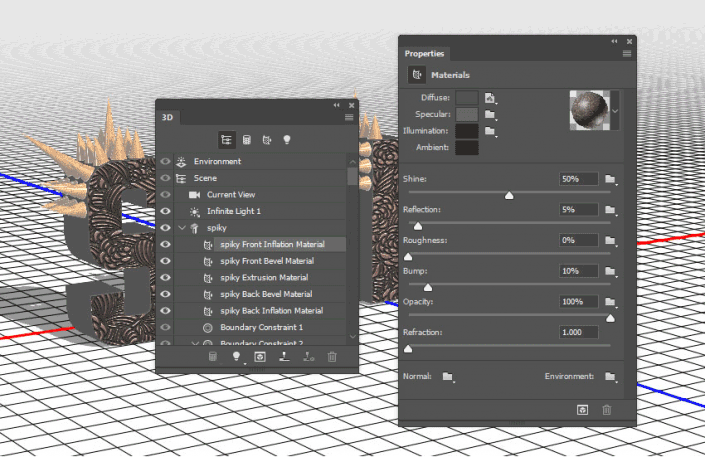
12.如何添加碰撞效果
步骤1
点击凹凸文件夹图标,然后选择加载纹理,从Metal seamless textures pack 5pack打开10.jpg图像。
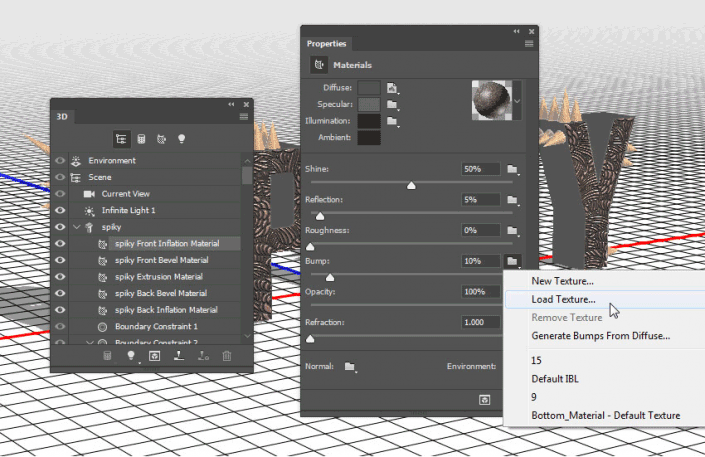
第2步
将凹凸值更改为25,并编辑纹理的UV属性以匹配漫反射的。
完成后保存材料。
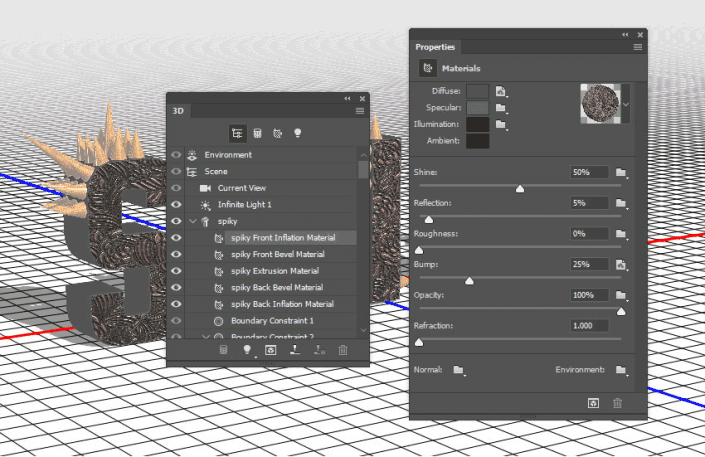
第3步
选择文本的挤出材料选项卡,打开材料选择器,向下滚动到前部充气材料的图标,然后单击它以将其应用到挤出材料。
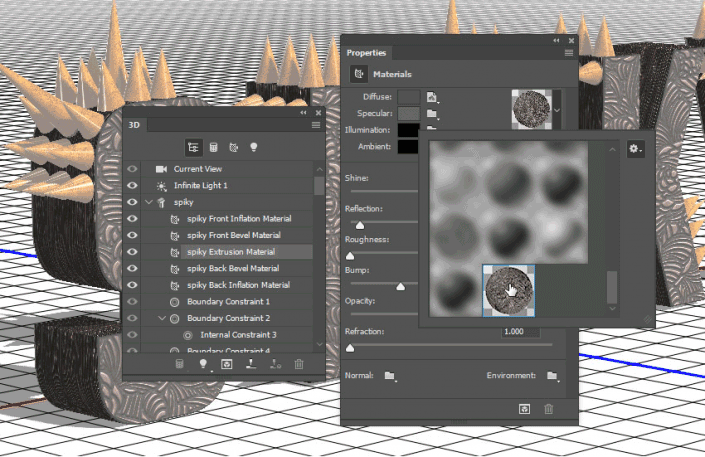
13.如何调整更多的材质设置
步骤1
选择文本网格选项卡,并将其纹理映射更改为平铺。
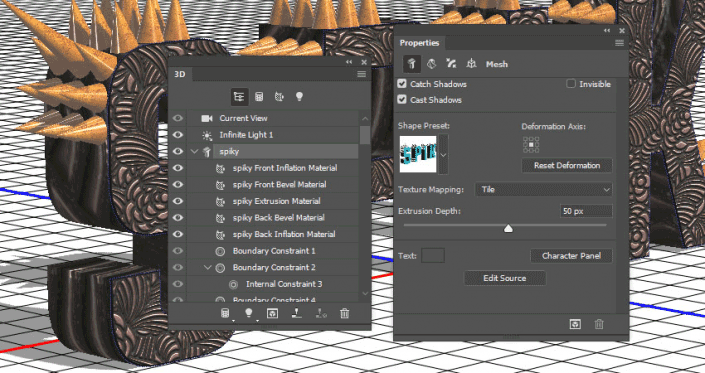
第2步
再次选择挤出材料选项卡,并根据需要编辑其漫反射和凹凸纹理的UV属性。
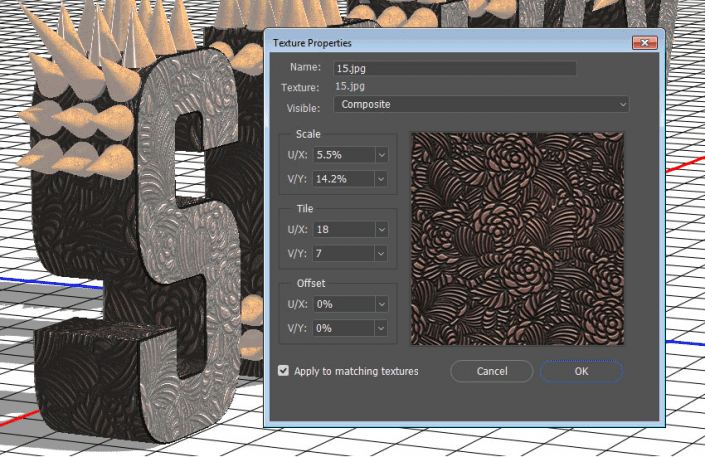
第3步
选择两个“斜角材质”选项卡,然后将Cone_Material应用于它们。另外,将前部充气材料应用于背部充气材料。
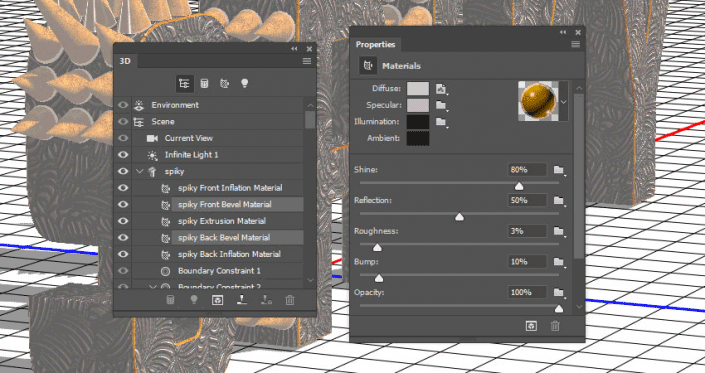
14.如何调整3D场景的照明并渲染它
步骤1
选择无限光1选项卡,并将其强度改为60%,将其柔和度改为30%。
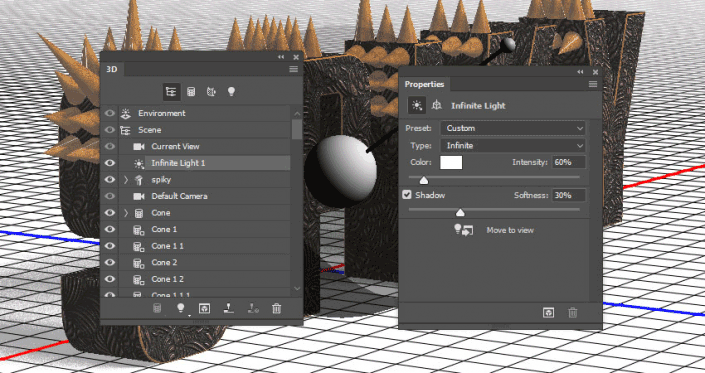
第2步
使用移动工具或坐标值移动无限光,直到获得您喜欢的结果。
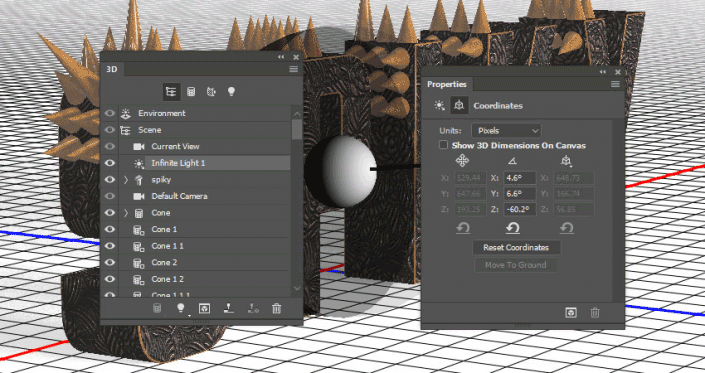
第3步
选择Environment选项卡,单击IBL纹理图标,选择Replace Texture,然后打开Living Room图像。
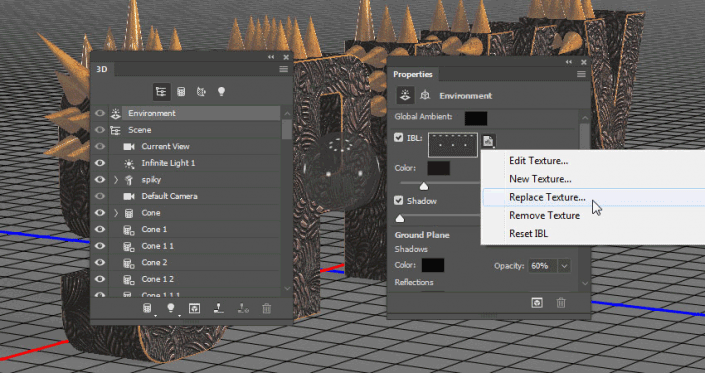
步骤4
将“强度”更改为50%,然后移动图像以获得您喜欢的结果。
您可以在“无限”和“环境”灯光之间来回切换,并更改设置或移动它们,直到获得您想要的结果。
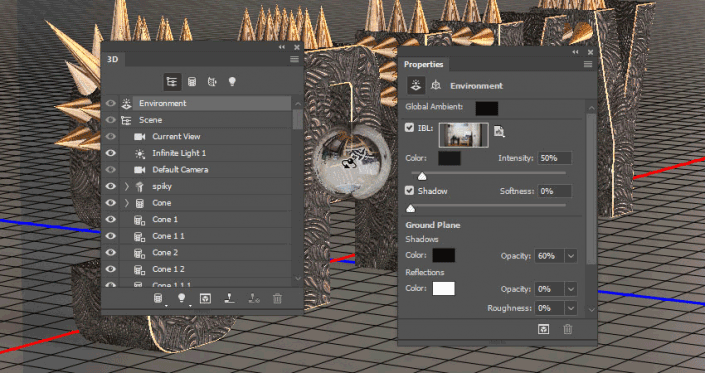
第5步
将现代木材纹理背景设计图像放置在3D图层下方,将其图层重命名为背景纹理,调整其大小以适合文档,并相应地调整3D场景的摄像机角度以选择最终的摄像机视图。
不要担心任何出现的空白区域,因为我们稍后会裁剪它们。
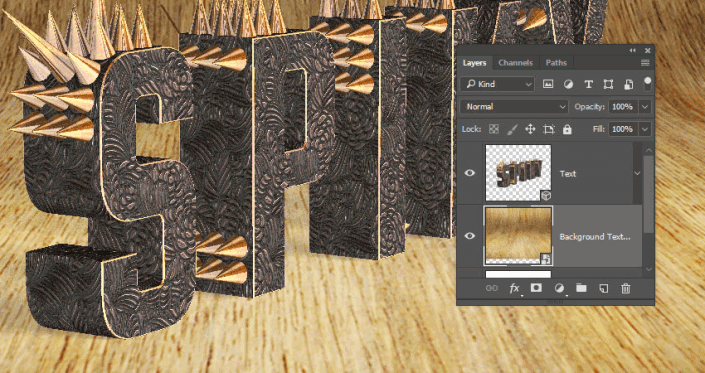
第6步
一旦您喜欢最终结果,请转至3D>渲染3D图层。渲染可能需要一段时间,但您可以通过按Esc键随时停止渲染。
渲染完成后,右键单击3D图层并选择“转换为智能对象”以避免发生意外更改。
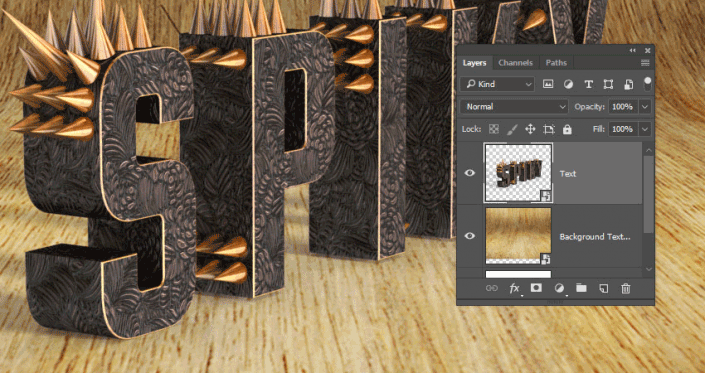
15.如何应用纹理覆盖
步骤1
将混凝土粗糙纹理图像放置在三维图层的顶部,将其图层重命名为纹理叠加,将其混合模式更改为彩色刻录,
根据需要调整其大小,然后右键单击它以选择“创建剪切蒙版”。
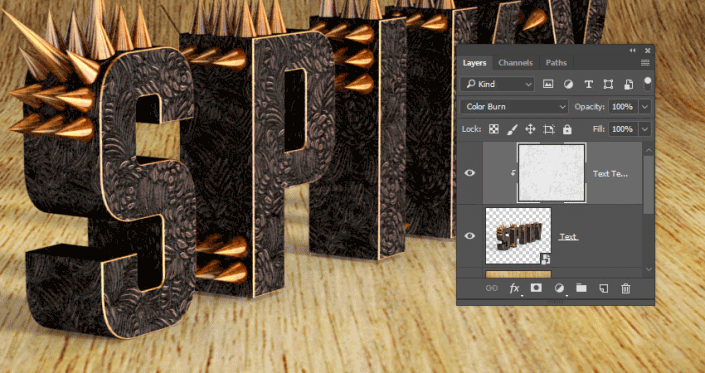
上一篇:霓虹字,用PS制作blingbling的霓虹灯字体效果
下一篇:教你用ps做火花字




























